과거에 비해 동영상을 촬영할 일이 많이 있는데, 업로드를 하기에 부담스러운 용량이라면 동영상 용량줄이는법에 대해 알아보게 됩니다. 동영상 용량을 줄이는 프로그램이 다양한데, 어떤 프로그램이 좋은지 비교를 해보겠습니다.
동영상 용량줄이는법



또한 스마트폰에서 찍은 동영상 용량도 줄여보도록 하겠습니다. 촬영만 해두고 활용하지 않는 동영상도 용량 줄이는 방법을 알게 되면 훨씬 더 다양하게 쓸 수 있을 것입니다. 무료 인코딩 프로그램으로 네이버 소프트웨어 자료실에서 다운받을 수 있습니다.



샤나 인코더는 초보자부터 전문가까지 모두 쉽게 사용할 수 있는 프로그램으로 간단하고 정확한 클릭 몇 번으로 쉽게 변환이 가능합니다.
빠른 인코딩 외에도 클로즈드 캡션, 컬러 자막 입히기, 로고 넣기, 배속 인코딩, 잘라내기, 구간 설정, 자막 지연 등의 다양한 기능을 제공하기에 활용성이 높은 프로그램입니다.



또다른 장점은 많은 무료 인코딩 프로그램은 워터마크가 생겨 불편한데, 샤나인코더에는 워터마크가 없습니다. 설치시에 프리셋이란 프로그램도 같이 설치되는데 필요가 없으므로 체크 해제를 하는 것이 좋습니다.
실행 후 뜨는 첫 화면에서 일단 용량을 줄이려는 동영상을 불러옵니다. 파일에서 추가를 통해 동영상을 불러와도 되고 드랍으로 불러와도 됩니다. 인코딩 빠른 설정은 파일 형식을 MP4로 하면 되고, 비디오코덱의 경우는 H264면 충분합니다.



이를 기본세팅으로 하고 비트레이트를 맞춰줄 수 있는데, 숫자가 커지면 용량도 덩달아 커집니다. 우리는 동영상의 용량을 줄이려 하는 것이므로 1,000~2,000 사이가 적당합니다.


프레임은 29.97이 가장 일반적이고 영화는 거의 24 프레임입니다. 가장 중요한 것은 영상 사이즈! 모니터 또는 기기 해상도에 따라 다른데 일반적인 사이즈는 1920 * 1080으로 FHD가 이에 해당됩니다.
HD화질이라면 1280*720이면 충분합니다. 설정이 완료되면 인코딩 한 후에 동영상의 예상 용량이 나오기 때문에 설정을 할 때 큰 도움이 됩니다. 제작자가 미리 정해놓은 설정들 즉 커스텀을 이용하면 좀 더 편리하게 동영상 용량을 줄일 수 있습니다.


직접 설정을 세팅하든지 커스텀 설정을 이용하든지 설정 완료 후 오른쪽 아래 인코딩 시작을 누릅니다. 100%가 되면 인코딩이 완료된 것인데, 본인이 원하는 경로에 저장할 수 있습니다.


아주 간단한 방법으로 덩치 큰 동영상의 용량을 줄일 수 있어 쓸수록 편리한 프로그램입니다. 화질은 다소 저하되었어도 큰 화면에서 보는 게 아니라면 화질의 저하를 눈치채기는 쉽지 않습니다.
이렇게 용량을 줄여 저장할 경우 하드 용량 잡아먹는 것도 예방할 수 있죠. 동영상 용량줄이는법으로 많이 거론되는 또다른 프로그램 중 하나가 카카오인코더입니다.


우리가 아는 카카오와는 다른 카카오이며 신규 브랜드명으로 변경 예정입니다. 카카오인코더는 국내에서 가장 많은 포맷을 지원해는 것은 물론 화질과 성능까지 뛰어난 툴이죠. 개인용, 기업용 모두 가능하여 사용자가 많습니다.


다운로드는 카카오툴즈 서버에서 받을 수 있고 32비트 64비트 상관없이 사용할 수 있습니다. 아쉽지만 네이버 소프트웨어 자료실에는 없습니다. 한글도 지운되고 사이즈도 작아 부담이 없는 프로그램입니다.

그런데 저도 검색 도중 카카오인코더가 암호동전 생성기라는 사실을 알게 되었습니다. 설치시 사용자의 동의없이 몰래 악성프로그램을 설치해 암호동전 생성기로 사용한다고 합니다.
한번이라도 설치하면 폴더까지 확실히 삭제를 해야 한다고 하니 설치에 신중하는 것이 좋겠습니다. 포털 검색엔 아직도 카카오 인코더 관련 포스팅이 많아 주의를 더욱 요합니다.

요즘은 손에서 스마트폰이 떠날 일이 적기 때문에 어쩌면 동영상 용량 줄이는 어플이 더 유용하지 않을까 싶기도 합니다. 홍보인지 모르겠지만 포스팅들을 쭉 살펴보면 두 개의 어플이 많이 조회가 되는 것 같습니다.

비디오 다이어트와 비바비디오입니다. 카카오톡 비디오 용량 줄이는 방법으로 많이 검색되는 비디오 다이어트는 스마트폰에서 촬영한 동영상이 용량이 너무 커서 카톡으로 보낼 수 없을 때 많이 이용합니다.
카톡으로 보낼 수 있는 최대 동영상 크기는 고작 300MB. 동영상을 불러온 후 세팅을 바꿔주거나 간단한 편집도 가능하지만 용량만 줄이려면 노란 버튼을 터치합니다.

잠시 후 용량이 확 줄고 카톡으로 보내기, 공유 메뉴가 뜨기 때문에 아주 쉽게 용량을 줄여 카톡 전송까지 가능합니다. 또다른 어플 비바비디오는 무료 다운 동영상 편집기로 동영상 편집 및 슬라이드 제작이 가능하게 해줍니다.

필터, 자막, 가속, 감속, 음악, 장면전환, 클립편집, 더빙 등 다양한 기능이 제공되기 때문에 편집할 때 유용한 어플이면서 동영상 용량도 쉽게 줄일 수 있습니다.

편집이 완료된 후 갤러리로 저장 후 내보내기 크기를 선택할 수 있습니다. 보통과 고화질 Full HD가 가능한데, Full HD는 유료버전에서만 사용가능합니다. 사이즈를 보통으로 줄이면 용량이 많이 줄어들어 활용하기 편리합니다.

카톡, 인스타그램, 페이스북 등에서 공유하기 기능이 있습니다. 지금까지 PC와 스마트폰에서 동영상 용량줄이는법에 대해 배워보았습니다. 편집은 하나씩 해보는 재미가 있고 또 하다 보면 늘게 마련입니다.

그러나 용량 줄이는 것 같은 기본 적인 것은 미리 알아두시면 큰 도움이 될 것 같습니다. 동영상 이제 더 많이 활용하세요.



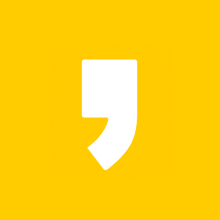




최근댓글